如果您经常制作或分享视频内容,并希望在视频中添加自己的标识或信息,那么添加水印就是一个非常好的选择。水印不仅可以增强品牌识别度,还可以防止未经授权的复制和传播。接下来,我们将介绍如何使用简鹿水印助手这款软件来给视频添加水印。
步骤一:准备与安装
首先,确保您已经下载并安装了简鹿水印助手。如果尚未安装,可以从官方网站或其他可信来源下载安装包,并按照提示完成安装过程。
步骤二:导入视频文件
打开简鹿水印助手软件。在主界面上找到并点击“视频加水印”功能。接下来选择您想要添加水印的视频文件,然后点击“打开”。
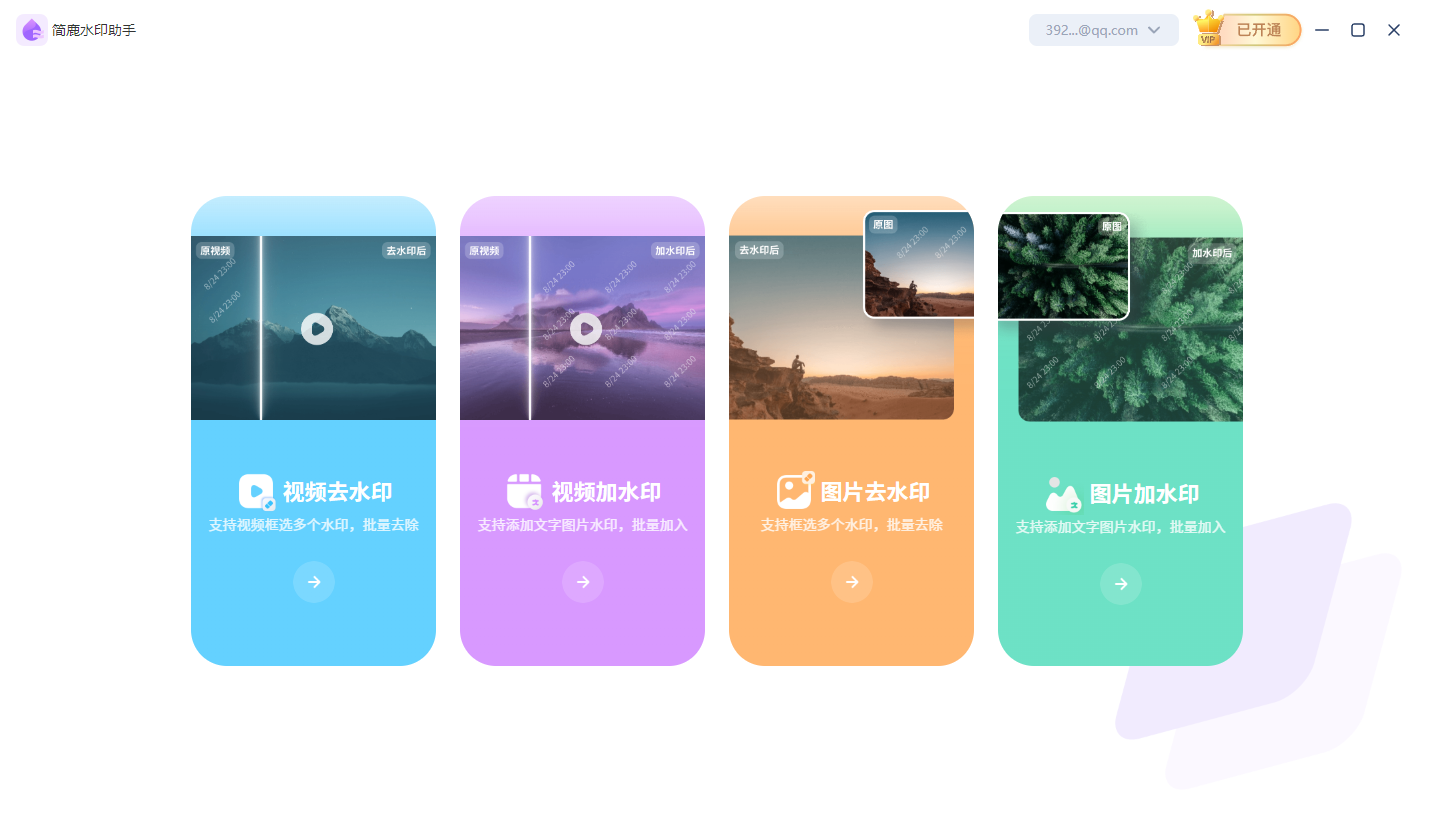
步骤三:添加水印
导入视频后,您应该会在软件界面中看到该视频的预览。根据您的需求选择水印类型,通常有两种选择:文本水印和图片水印。
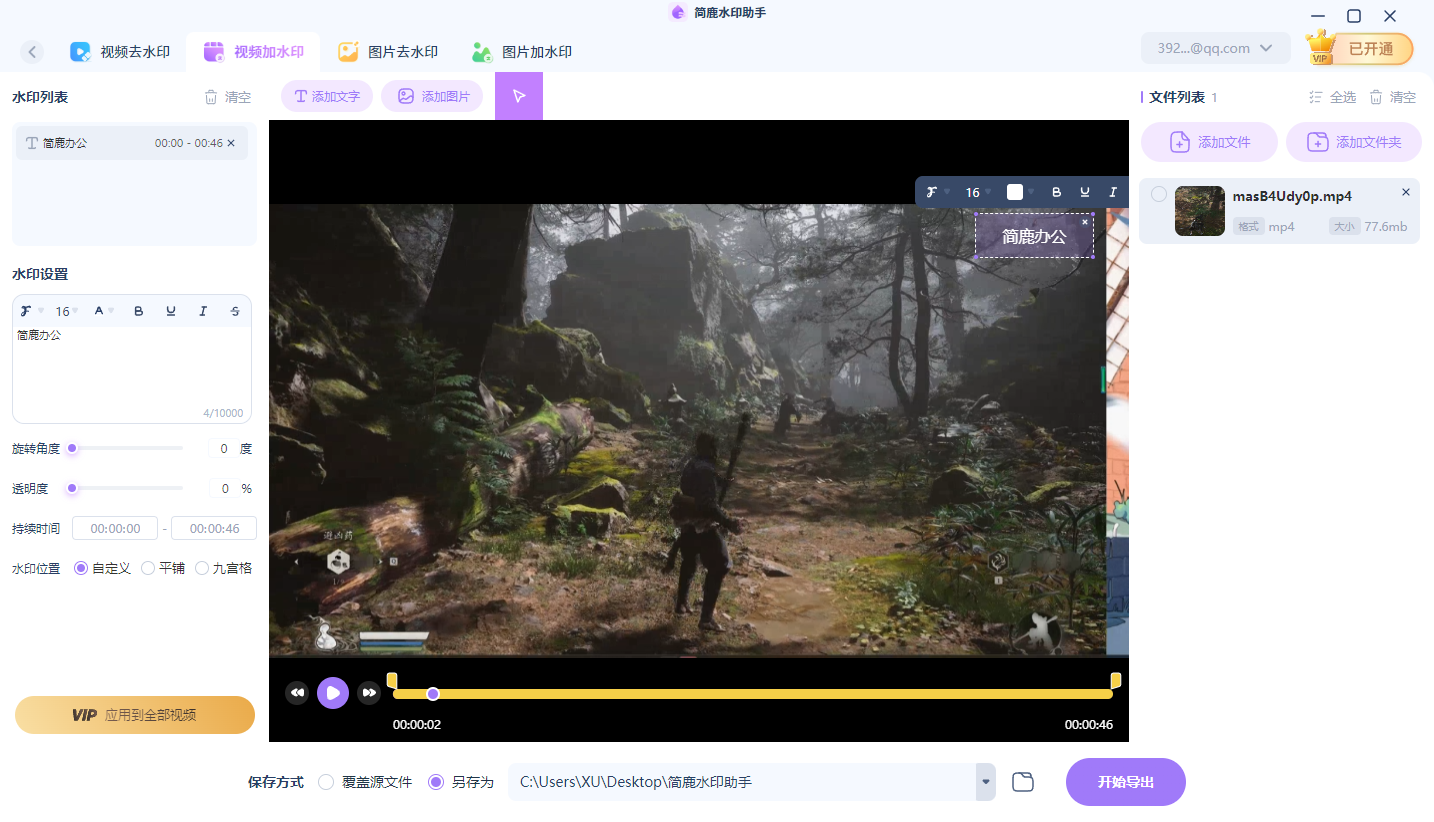
- 文本水印:输入您想要显示的文字,可以选择字体、颜色、大小等属性。
- 图片水印:点击浏览并选择您要作为水印的图片文件,之后可以调整图片的大小、透明度等。
调整水印的位置,您可以自由拖动水印到视频画面的任何位置,或者使用定位工具精确放置。
步骤四:预览与调整
添加完水印后,使用预览功能观看视频效果,确保水印的位置、大小和透明度都符合您的要求。
如果不满意,可以返回调整水印的设置直至满意为止。
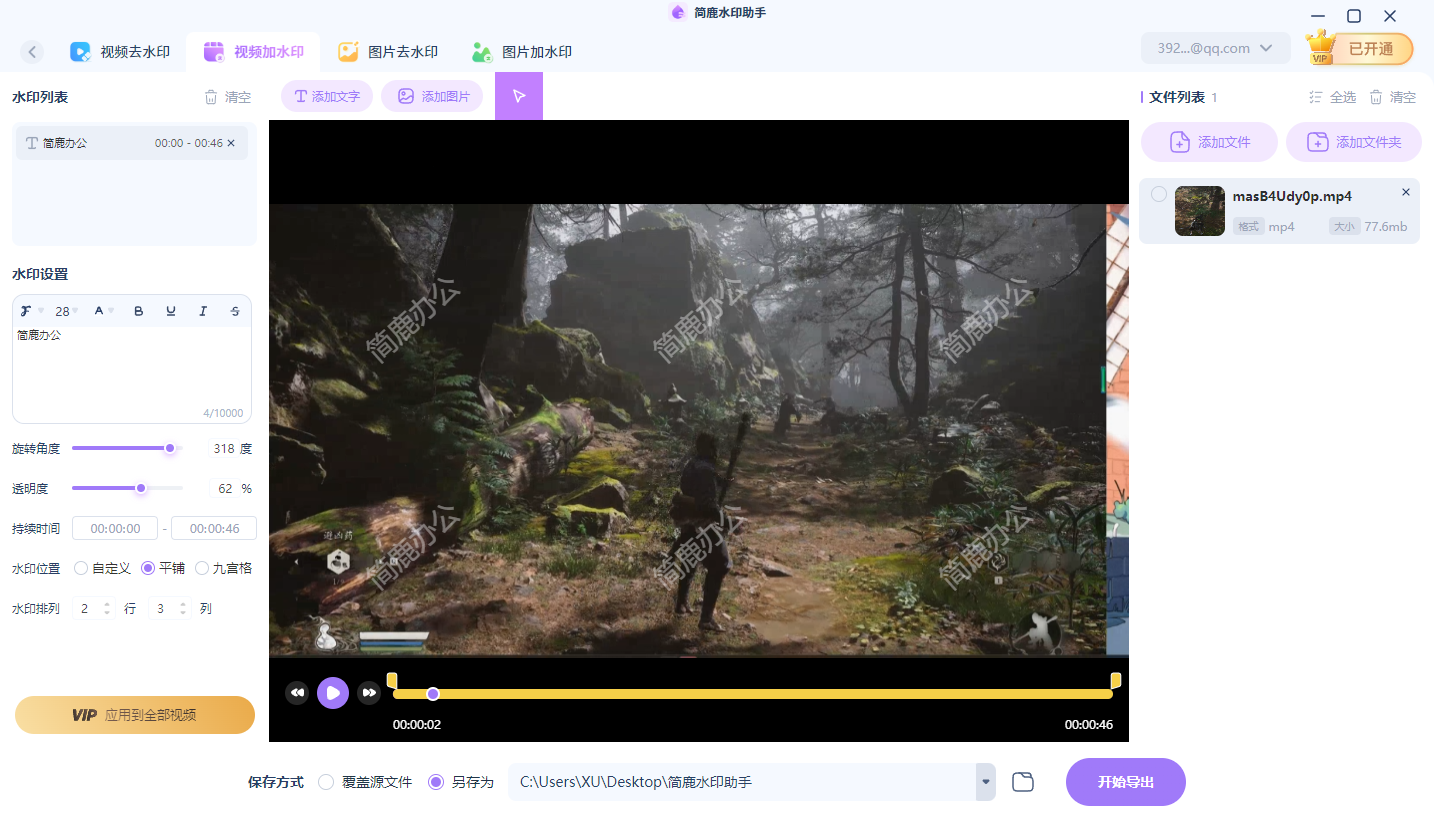
步骤五:保存与导出
当您对视频中的水印效果感到满意后,点击“开始导出”按钮。选择保存路径和输出格式(如果是视频,则通常是MP4或其他常见格式)。
步骤六:检查输出文件
处理完成后,前往您指定的保存位置打开视频文件。检查视频中的水印是否符合预期,并确认视频的质量没有受到影响。
通过上述步骤,您就可以使用简鹿水印助手为您的视频添加个性化的水印了。请记得,在添加水印时要考虑观众的体验,避免水印过大或过于显眼以至于干扰到主要内容。适当的水印不仅能够保护您的作品版权,还能提升品牌形象。






















 197
197

 被折叠的 条评论
为什么被折叠?
被折叠的 条评论
为什么被折叠?








